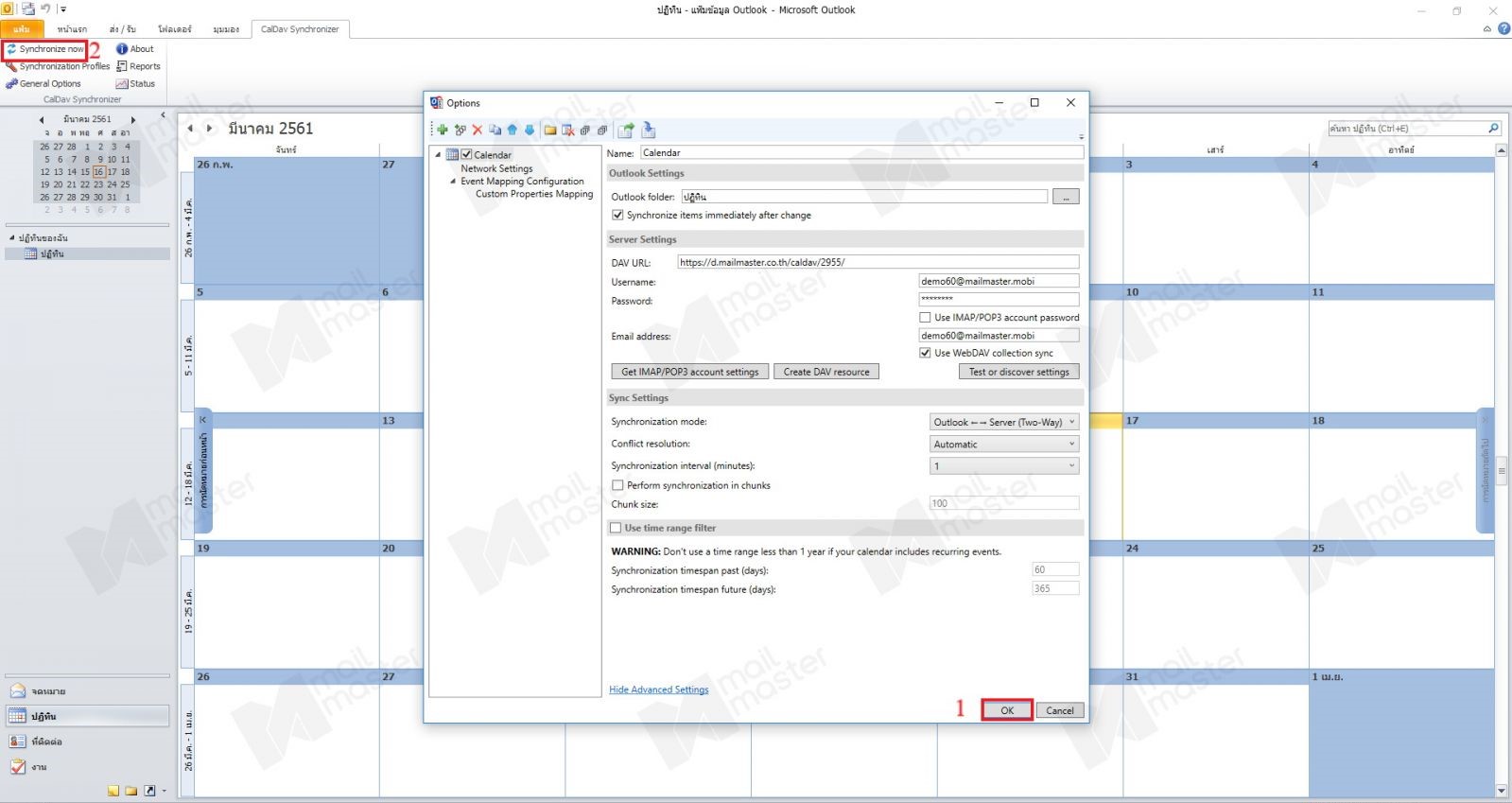CalDav Synchronizer (Outlook 2010)
วิธีการ ดาวน์โหลดและติดตั้ง โปรแกรม OUTLOOK CALDAV SYNCHRONIZER สามารถดูได้จากลิงค์นี้
1. 1 คลิกที่ ปฏิทิน
2 คลิก CalDav Synchronizer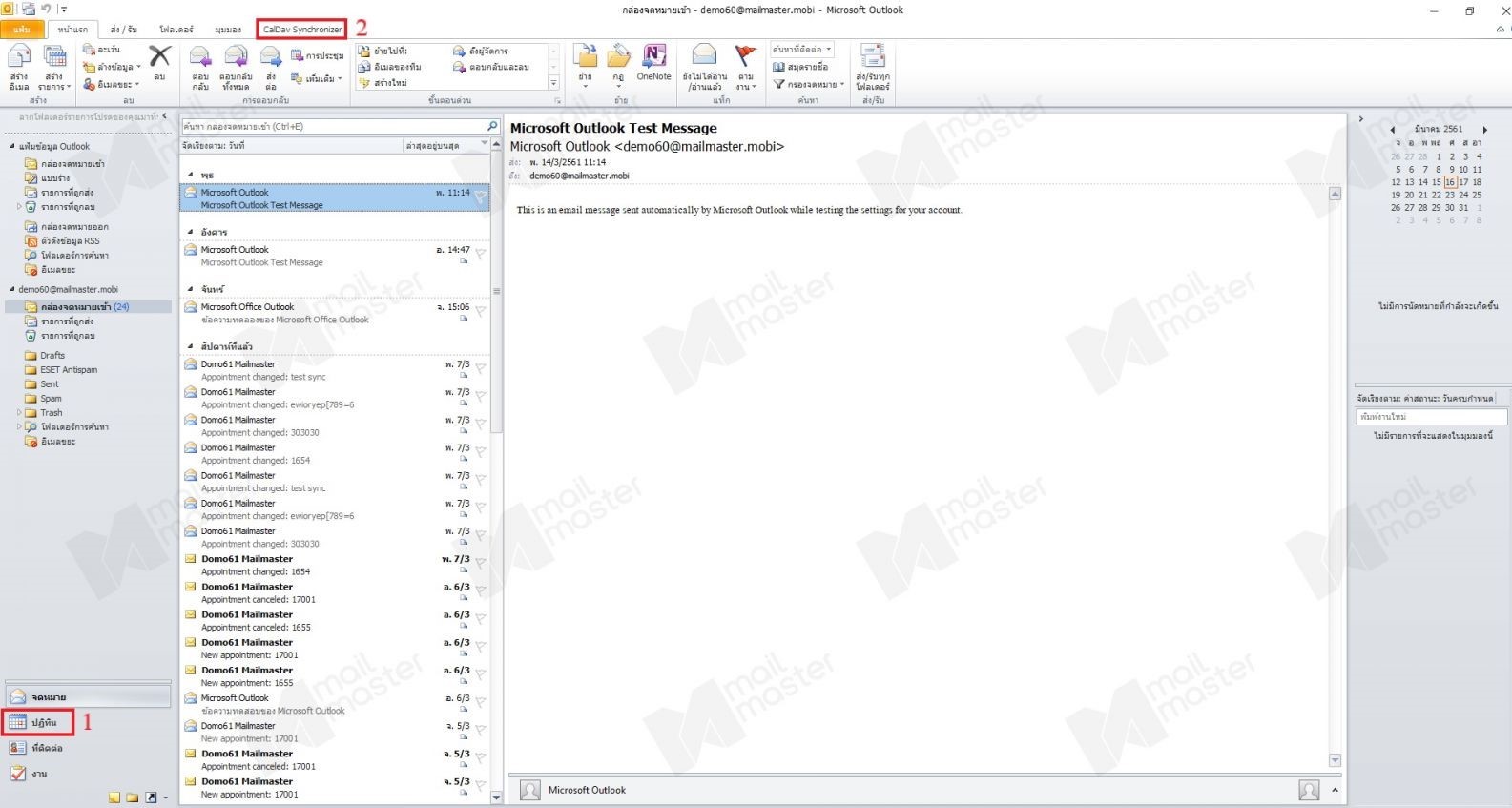
2. 1 คลิกที่ Synchronizer Profile
2 คลิกที่ + Add New Profile
3 คลิก Generic CalDav/CardDAV
4 คลิก OK

3. คลิก Show Advanced Settings
.jpg)
4. 1 กรอก Name
2 เลืิอกSynchronize items immediately after change
3 คลิกเลือกโฟลเดอร์
4 คลิก ตกลง
.jpg)
5.1 กรอก DAV URL “ https://d.mailmaster.co.th/caldav/ ”
2 กรอก Email Password ของตัวเอง
3 คลิก Use WebDAV collection sync
4 ตั้ง Synchronizer interval (minutes)”เป็น 30
5 คลิิก Perform synchronization in chunks
6 จากนั้นกลับมาคลิกที่ Test or discover settings
.jpg)
6.เลือก โฟล์เดอร์ที่ต้องการ จากนั้นคลิก OK
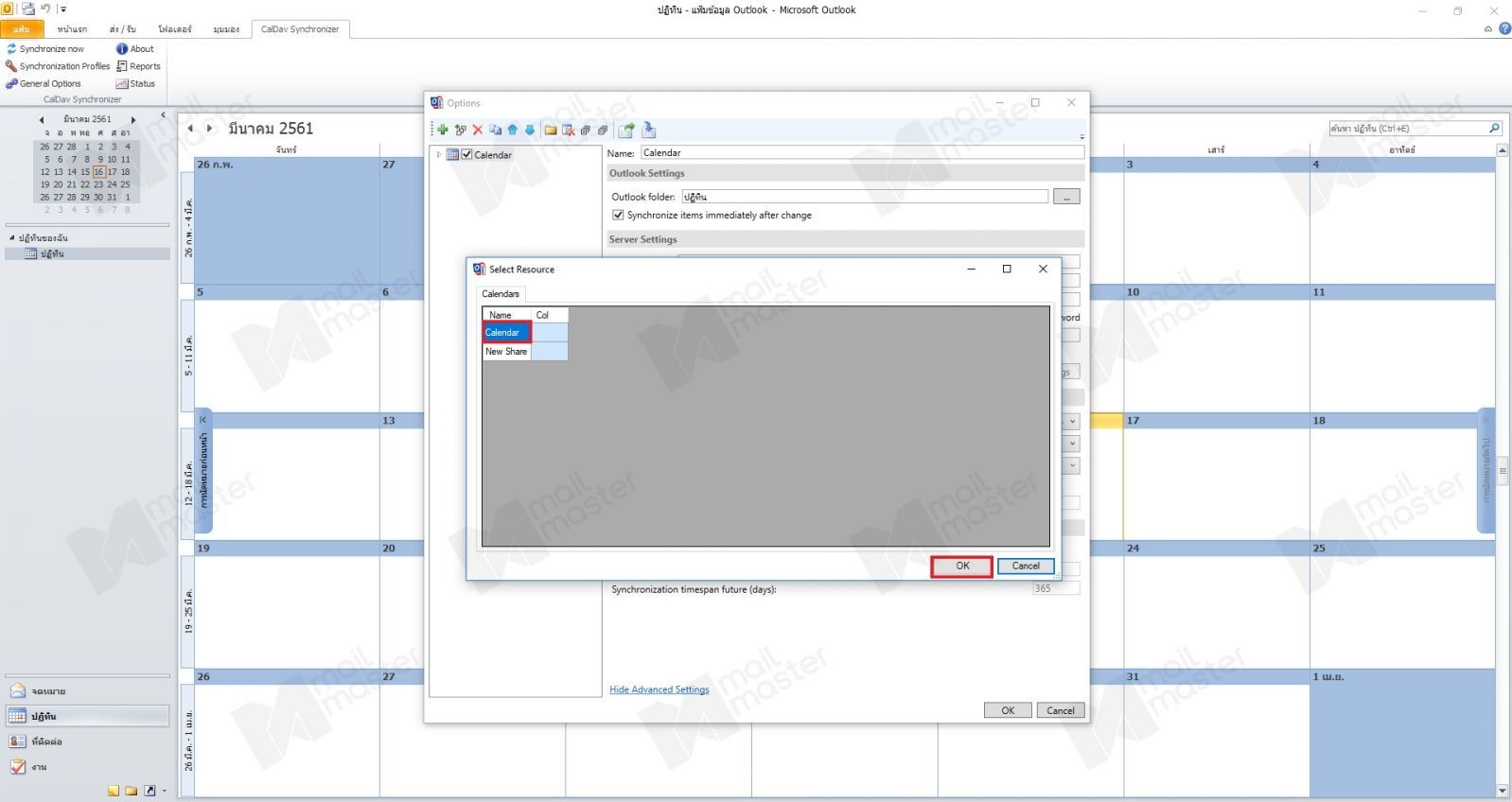
7. 1 คลิก OK
2 คลิกที่ Synchronization now